小白一键重装系统详细流程,电脑怎么装系统win10步骤教程 。小编来告诉你更多相关信息 。
电脑怎么装系统win10步骤教程
【小白一键重装系统详细流程 电脑怎么装系统win10步骤教程】小编为你介绍电脑怎么装系统win10步骤教程和小白一键重装系统详细流程的相关知识,继续往下看吧!
一、重装步骤
第一步
将U盘制作为启动盘 。
备注:推荐使用比较纯净的制作工具,如开源工具Rufus制作USB启动盘 。
第二步
进入BIOS界面,选择U盘启动 。
备注:不同的电脑进入BIOS界面的方式不同,具体可以通过搜索引擎去了解 。
第三步
进入PE系统,双击打开提前准备好的IOS文件,运行里面的setup.exe进行安装 。
备注:准备用来安装系统的磁盘 , 需提前格式化 。
二、遇到问题的解决方法
第一类:
问题
Windows无法安装到这个磁盘,选中的磁盘具有MBR分区表 。在EFI系统上 , Windows只能安装到GPT磁盘 。安装程序无法创建新的系统分区,也无法定位现有系统分区 。
方法
通过运行对话框输入cmd开启命令提示符;输入“Diskpart”然后回车;输入“list disk”然后回车;根据情况选择磁盘序号,输入“select disk 序号”然后回车;输入“clean”然后回车;输入“convert gpt”然后回车;输入“create partition primary”然后回车;输入“format fs=ntfs quick label=”C:””然后回车.
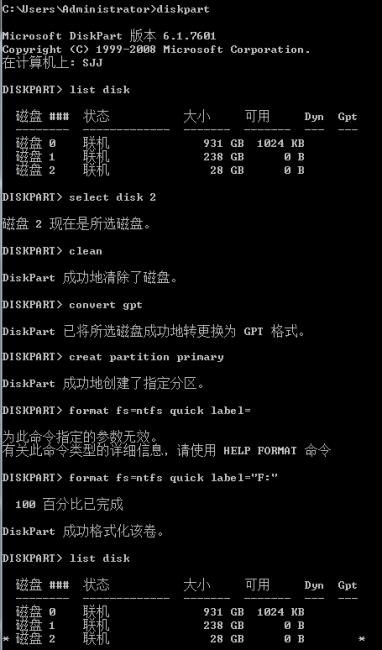
文章插图
上面为您介绍的电脑怎么装系统win10步骤教程 跟 小白一键重装系统详细流程的相关内容 , 供网友参考,希望能解决您的问题 。
- 免费一键搭建网站教学 cms建站教程哪个好
- 新手自己用u盘装系统步骤 电脑u盘重装系统教程图解
- 小白菜炖土豆的做法
- Win10推送通知设置方法揭晓 Win10推送功能怎么用?教你一键订阅最新资讯!
- 推荐几款功能强大、操作简便的一键还原软件 最好用的一键还原
- 一键完成多项操作(让生活更便捷 苹果快捷指令使用教程)
- 一键获取文件共享提取码 百度网盘提取码使用方法
- 详细步骤图文教程(让你轻松重新安装系统 Win7系统重装教程)
- 小白一键重装系统详细教程 win7怎样重装电脑系统
- win10系统备份软件推荐 电脑重装系统c盘怎么备份
